برخی از کاربران وردپرس استفاده از رابط کشیدن و رها کردن برای افزودن ابزارک های وردپرس . چیزی که اکثر کاربران از آن اطلاع ندارند وجود حالت دسترسی داخلی برای ابزارک ها در وردپرس است. در این مقاله ، ما به شما نحوه افزودن ابزارک های وردپرس در حالت دسترسی را به شما نشان خواهیم داد.
آموزش فیلم h4>
اگر فیلم را دوست ندارید یا به دستورالعمل های بیشتری احتیاج دارید ، به خواندن ادامه دهید.
ابتدا باید از صفحه Appearance »Widgets در منطقه مدیر وردپرس خود بازدید کنید. حالت دسترسی در زیر منوی گزینه های صفحه چیست.
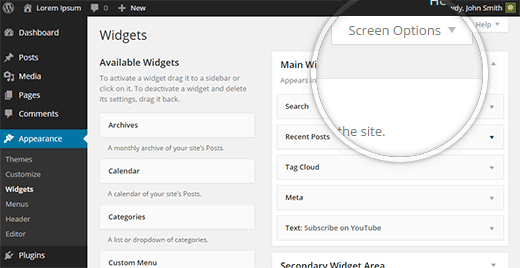
اگر می توانید روی منوی گزینه های صفحه کلیک کنید یا ضربه بزنید ، خوب است. اگر از نرم افزار صفحه خوانی و صفحه کلید استفاده می کنید ، باید کلید L را فشار دهید.
با این کار از منوی معمولی رد می شوید و مستقیماً به دکمه راهنما می روید که دقیقاً قبل از گزینه های صفحه قرار دارد. دوباره کلید Tab را فشار دهید تا روی منوی گزینه های صفحه تمرکز کنید و سپس enter را بزنید. با این کار منوی گزینه های صفحه پایین می آید.
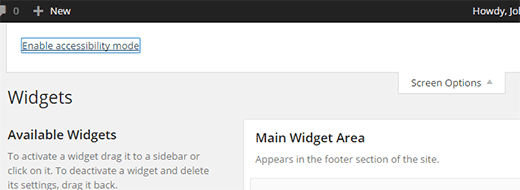
فقط یک گزینه در این منو وجود دارد: “فعال کردن حالت دسترسی”. با فشار دادن کلید tab و فشار دادن enter می توانید با کلیک کردن روی آن ، آن را فعال کنید.
فعال کردن حالت دسترسی ، صفحه ابزارک ها را با یک رابط جدید بارگیری می کند.
این رابط جدید به شما امکان می دهد ابزارک ها را با استفاده از پیوند افزودن در کنار عنوان ابزارک اضافه کنید.
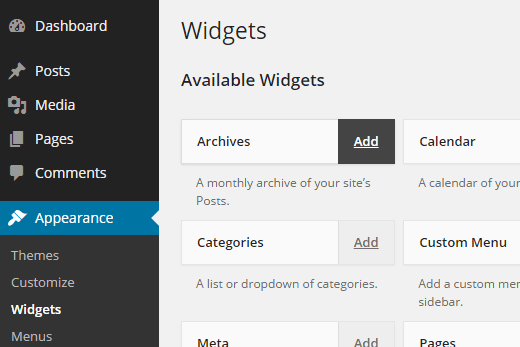
وقتی پیوند افزودن را فشار دهید ، ویجت را در یک صفحه باز می کند که می توانید تنظیمات ویجت را پیکربندی کنید.
همچنین می توانید نوار کناری یا منطقه ویجتی که در آن قرار دارید را انتخاب کنید. می خواهید ابزارک خود را اضافه کنید. در کنار آن ، منوی کشویی موقعیت را نیز مشاهده خواهید کرد که به شما امکان می دهد موقعیت این ابزارک را در نوار کناری انتخاب شده خود انتخاب کنید.
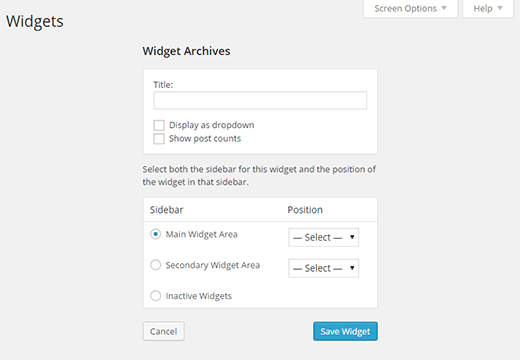
هنگامی که از تنظیمات ویجت راضی شدید ، دکمه ذخیره را فشار دهید. به صفحه ابزارک ها هدایت خواهید شد.
حالت دسترسی همچنین ویرایش پیوندها را در کنار ابزارکهای فعال فعال می کند ، مانند این:
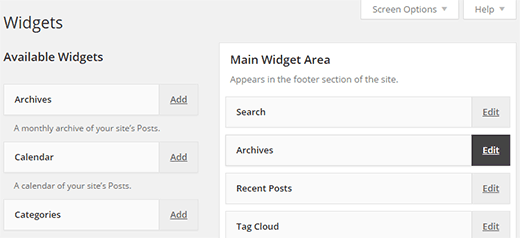
با کلیک بر روی آن ، شما به همان صفحه ویرجت ویرایش منتقل می شوید ، جایی که می توانید تنظیمات ابزارک خود را ویرایش کنید و حتی با انتخاب گزینه ابزارهای غیرفعال آن را حذف کنید.
این همه ، امیدواریم که این مقاله به شما کمک کند یاد بگیرید که چگونه ابزارهای وردپرس را در حالت دسترسی اضافه کنید. همچنین ممکن است بخواهید نگاهی به این آموزش بیاندازید که چگونه افزودن متن قابل تغییر برای بازدیدکنندگان سایت در وردپرس.
اگر این مقاله را دوست داشتید ، لطفاً در کانال YouTube مشترک شوید برای آموزش های ویدئویی وردپرس. همچنین می توانید ما را در Twitter و Google+ .
منبع:
https://www.wpbeginner.com/wp-tutorials/how-to-add-wordpress-widgets-in-accessibility-mode/.

